写在开始之前
记得做好心理准备,网上的安装教程永远有一步和你的安装过程不一样,永远永远,永永远远。
这么操作是因为
- 电脑内存不够装双系统,也怕装双把电脑折腾坏
- 需要linux系统也需要windows系统
- 买了一个移动硬盘
0.准备
移动硬盘(2T)
U盘(16g)
下载Ultraiso
下载ubuntu-18.04.4-desktop-amd64.iso
电脑是华硕+win10
1.磁盘分区
总结网上的步骤的是
1.打开磁盘分区管理工具
2.右键移动硬盘--删除卷
3.新建简单卷-->指定大小(100G)-->分配驱动号默认-->格式化分区(文件系统选exFAT)-->完成
4.剩下区域同上步骤,文件系统设置成ntfs格式
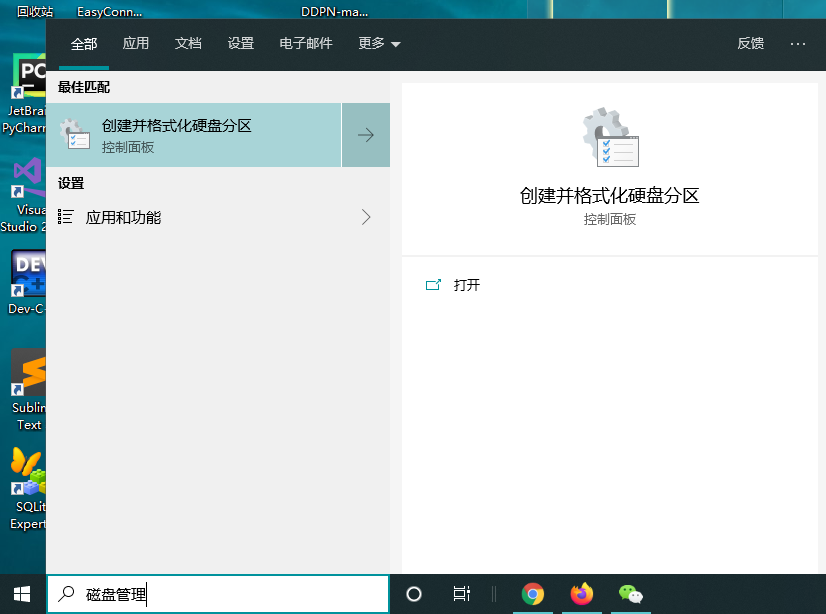
这里我是有些问题的,但是第一次这么操作不会出错,总的来说就是注意两点
1.要把剩余分区设置成ntfs,不然windows识别不了剩余内存,就只能linux存放东西了。
2.要将ubuntu的存储分区设置成靠前的分区位置(删除卷的意义)
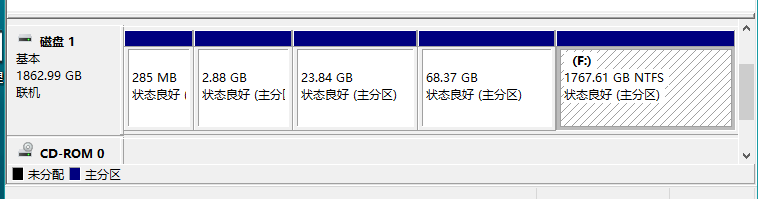
这是我分区后的结果,具体的分区是在后边实现的,这里就先压缩100G就行了。
2.制作启动盘
下好的ubuntu点击被UltralSO打开
1.点击继续试用
2.上方点击启动--写入硬盘映像
3.硬盘驱动器选U盘
4.写入方式选USB-ZIP+
5.便捷启动-->写入新的硬盘主引导记录(MBR)-->USB-ZIP+
6.写入-->是
忘记截图了,但这里就没什么大问题,照着做就是了,我的U盘格式化过是空的,不空的话记得备份。
3.安装Ubuntu系统
1.把U盘和移动硬盘都插在电脑上,重启电脑。
2.进入启动项选择界面/boot menu (华硕是在重启之后显示ASUS画面之后,疯狂按F2,出现画面如下)

点击进入boot menu
3.选择U盘那个选项(启动盘)
4.选Install Ubuntu
其他电脑的进入boot menu快捷键上网百度一下就好了
4.设置Ubuntu系统
这里我都没截图。。。但前边几步都差不多
但遇到什么问题也不要瞎点,百度一下看看,别把windows搞崩了就完蛋了
1.选择语言,支持汉语
2.选择不联网
3.选最小安装
4.!!安装类型选择其他选项
5.接下来就是让我最崩溃的地方之挂载分区
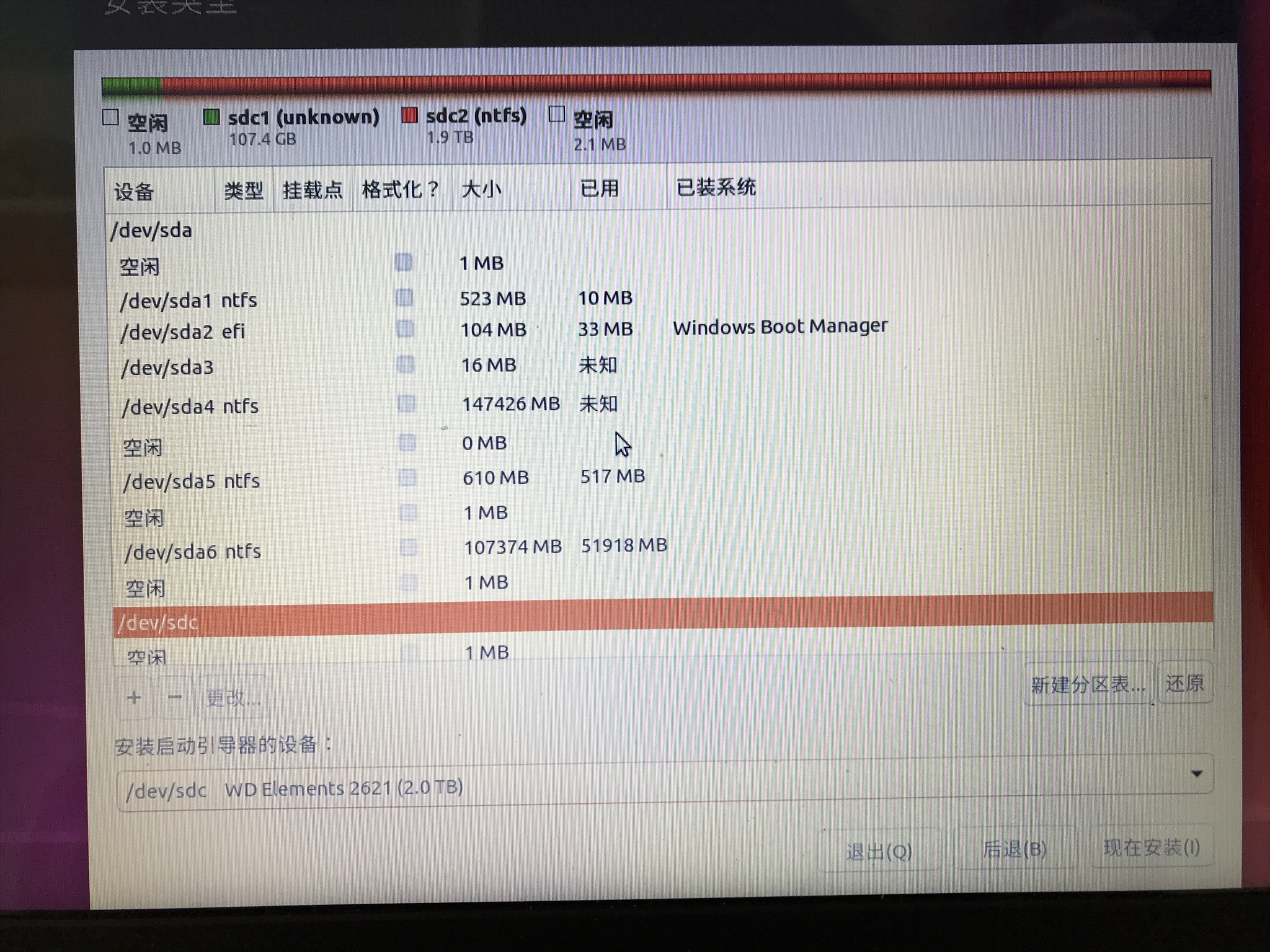
上面就是我还没操作之前看到的画面,具体的就是/dev/sda是windows系统的分区,反正就别操作这部分内容。
看了一堆帖子之后的我的操作如下
1.选中/dev/sdc 选择新建分区表,这个时候就会出现是否格式化还是啥的弹窗,就是重新分区的意思,点“是”
(这就是我磁盘分区部分的疑问,这个操作之后,那个压缩盘其实是没有意义的?)
2.这个时候出现一个完整的空闲分区,右键新建分区,按照如下设置
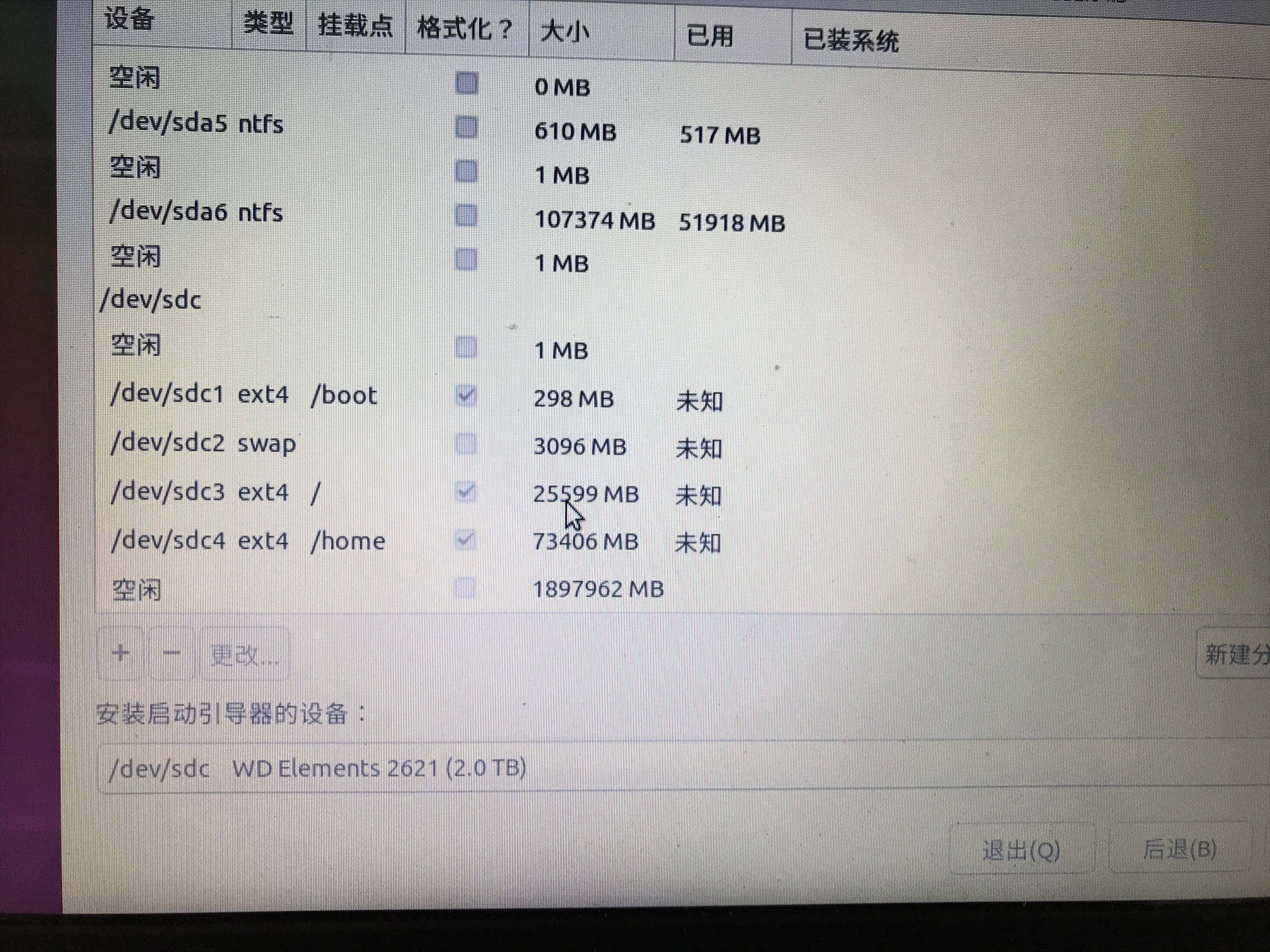
总结就是四个部分,
/boot ext4格式 300MB大小
linux-swap 3GB大小
/ ext4格式 2G
/home 100G剩下的存储空间
(这里可以把剩下的空闲盘设置成ntfs,我没有设置,导致这个移动磁盘在windows系统下是看不到的,后续解决在文章最后)
3.安装启动引导器的设置,选择移动硬盘那个选项
4.点安装,选择了位置台北,因为看网上说这样子会快点
5.设置用户名和密码
5.一些注意问题
1.点击安装后出现黑屏,显示Please remove installation media then reboot
解决方法:拔掉U盘,然后按关机,按开机(没找到重启键在哪)
2.现在我的操作就是插上移动硬盘进去ubuntu系统,不用移动硬盘进windows系统
3.进入grub界面,解决方法就是输入exit就能退出来了
4.关于没设置ntfs,移动硬盘其余空间不可见,在linux系统下安装Gparted进行分区调整
输入ctrl+alt+T进入终端,输入
sudo apt-get install gparted
输入
sudo gparted
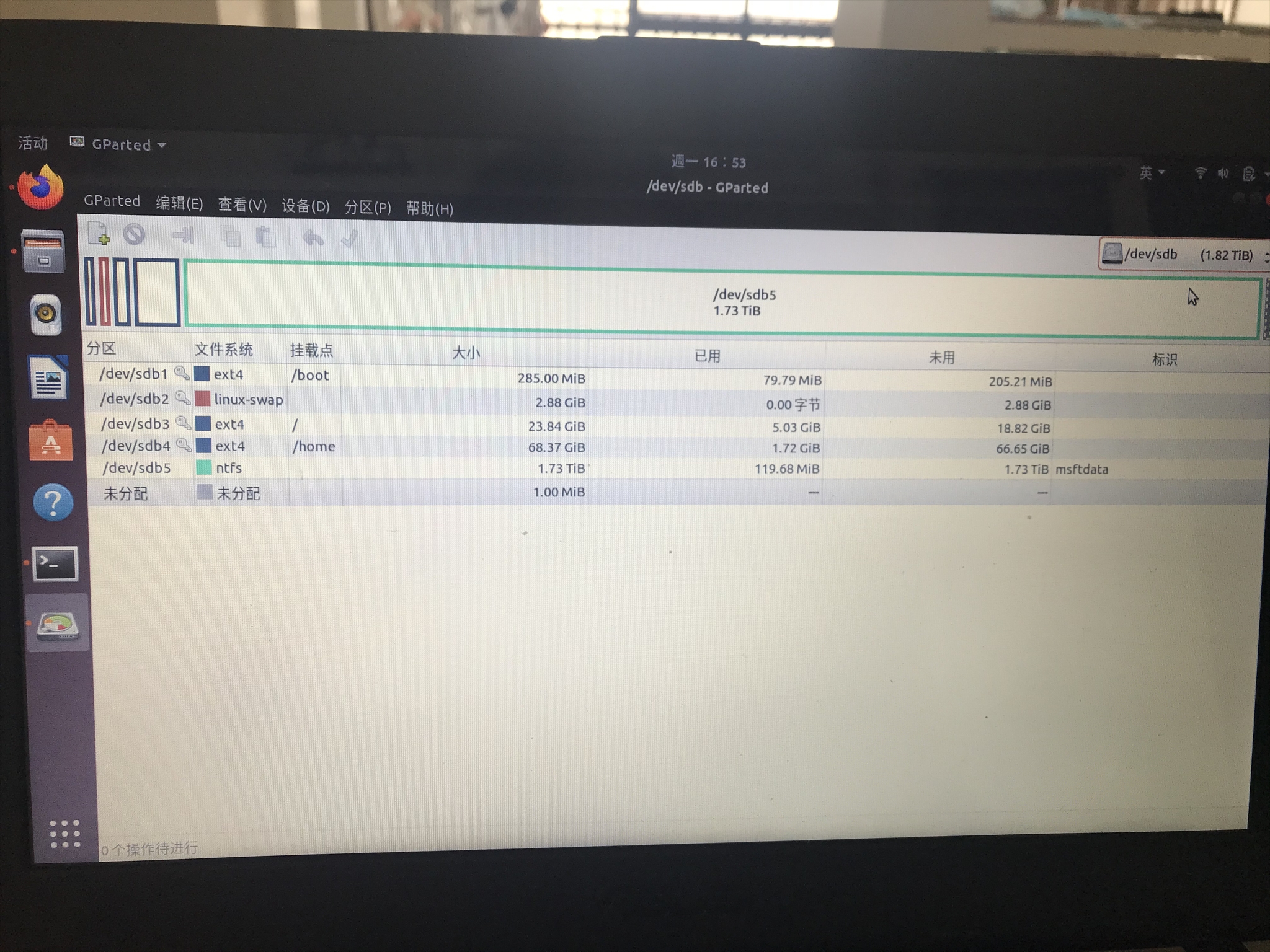
进行文件系统设置。
6.写在最后
有钱就好了,有钱就直接换电脑了,还这么折腾干嘛。
参考博客
https://blog.csdn.net/weixin_44001854/article/details/84896333
https://blog.csdn.net/weixin_43892811/article/details/86220250
https://blog.csdn.net/qq_41058067/article/details/102944438